Hướng dẫn phân thân máy tính bằng phần mềm Vmware Player
Đăng 6 năm trướcHướng dẫn dùng phần mềm Vmware Player để phân thân máy tính. Bạn có thể tạo máy tính ảo chạy hệ điều hành khác nhau để hoạt động cùng lúc trên máy tính windows 10 của bạn.
Vmware Player là một phần mềm miễn phí dùng để tạo máy tính ảo trên máy tính. Bạn có thể tạo một máy tính ảo windows xp hoặc Ubuntu để hoạt động cùng lúc trên máy tính windows 10 của bạn.
Ngoài ra, phiên bản Vmware mới có tính năng ngắt kết nối usb khỏi máy tính chủ và chạy độc lập tách biệt trên máy ảo. Do đó, nếu có một màn hình một bàn phím và chuột bạn có thể phân thân máy tính đang dùng cho 2 người dùng cùng lúc.
Để thực hiện các bạn hãy theo dõi các bước sau:
Bước 1: Tạo máy tính ảo mới
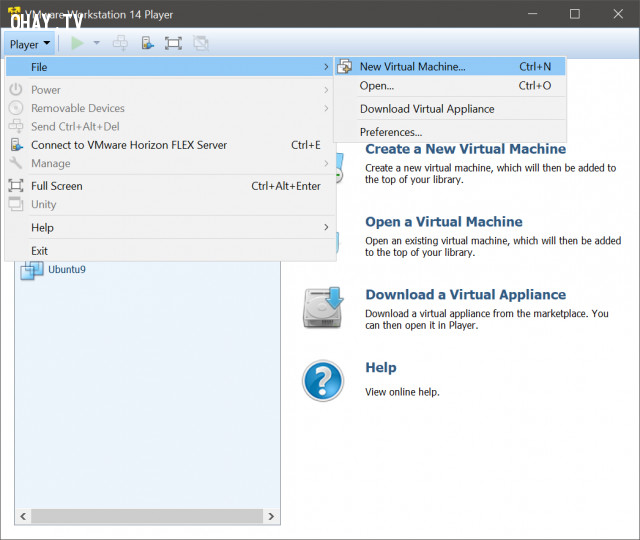
Bạn chuột chuột vào Player/ File/ New Virtual Machine ... hoặc ấn Ctrl + N
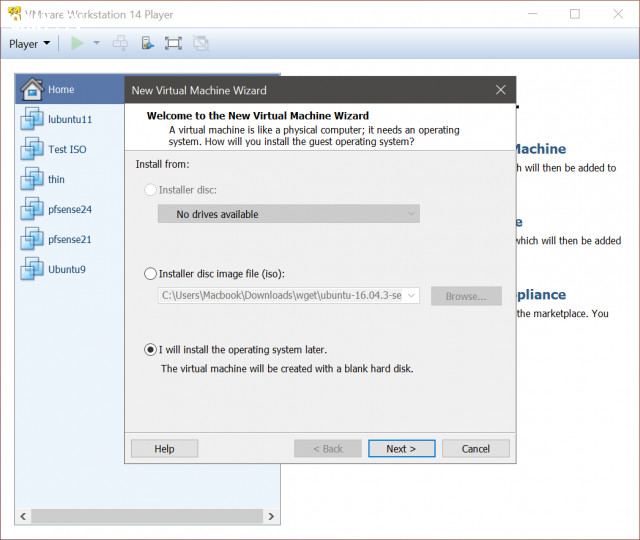
Bạn chọn I will install the operating system later, chọn Next

Bạn tick chọn Microsoft Windows, chọn Windows XP Professional trong khung Version, rồi chọn Next
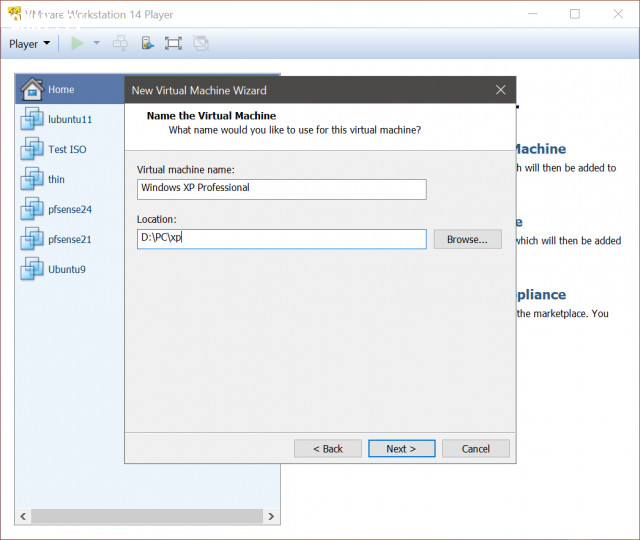
Bạn chọn Browse chọn ví trí lưu máy ảo, bạn nên chọn ổ D để tiếp kiệm dung lượng cho ổ C chứa hệ điều hành, rồi chọn Next
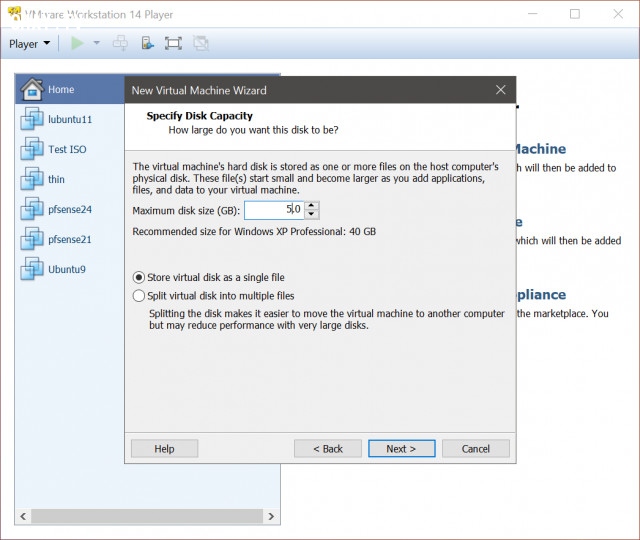
Nếu bạn muốn ổ đĩa ảo dung lượng lớn tầm 20gb thì chọn Split virtual disk into multiple files. Dòng này có tác dụng chia nhỏ file đĩa ảo và chỉ tăng dung lượng khi bạn copy nhiều file vào đĩa ảo, nhưng sẽ giảm hiệu năng cho máy ảo.
Còn Store virtual disk as a single file sẽ tự tạo file ổ đĩa với đúng dung lượng mà bạn tạo, tuy không tiếp kiệm ổ cứng nhưng hiệu suất khi sử dụng máy ảo sẽ cao hơn.
Ở đây mình tạo máy ảo XP nên chỉ cần 5GB đĩa ảo.
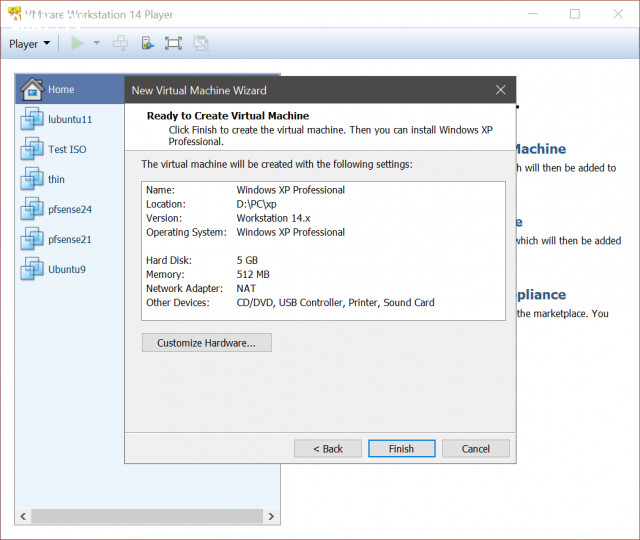
Sau đó bạn chọn Finish
Bước 2: Cài đặt windows XP cho máy ảo
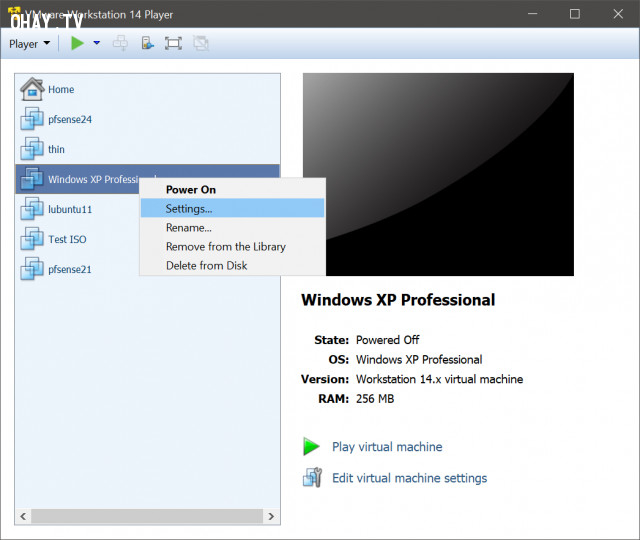
Bạn nhấn chuột phải vào máy ảo vừa tạo và chọn Settings...
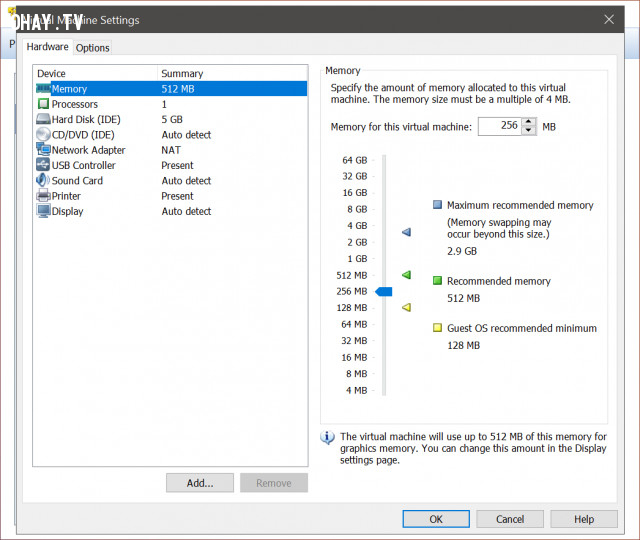
Bạn chọn Memory và đặt ram 256, nếu như máy tính bạn có 4-8 Gb ram thì bạn có thể set 1-2 gb ram cho máy ảo.
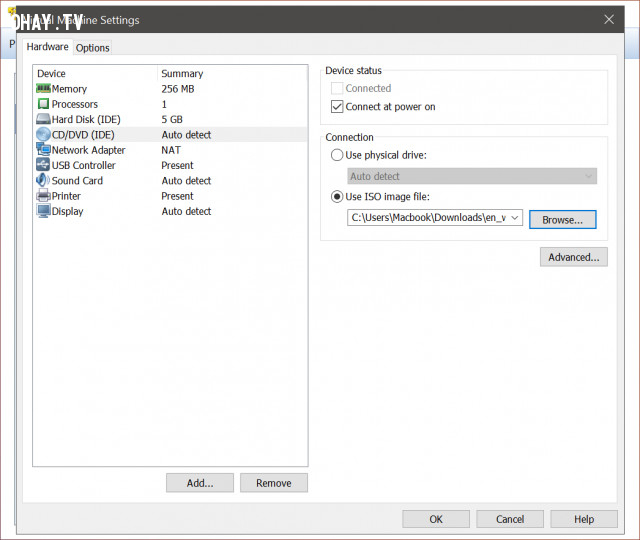
Sau đó bạn chọn CD/DVD..., bạn tick vào Use ISO image file:, chọn Browse, rồi chọn file iso cài đặt windows xp.
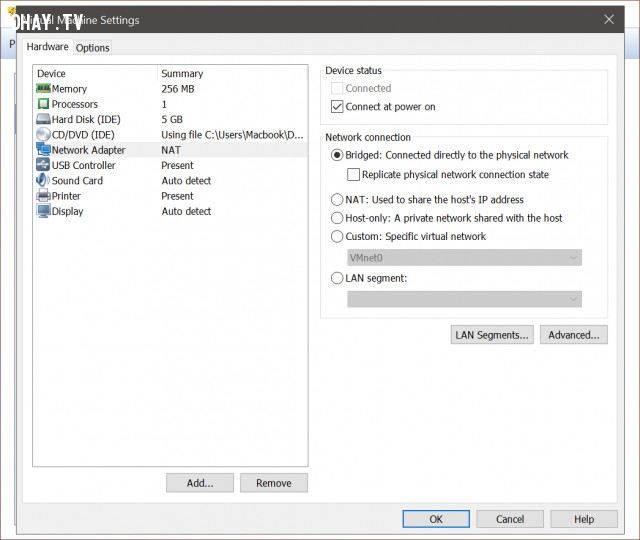
Bạn chọn tiếp Network Adapter, tick vào Bridged: Connected directly to the physical network
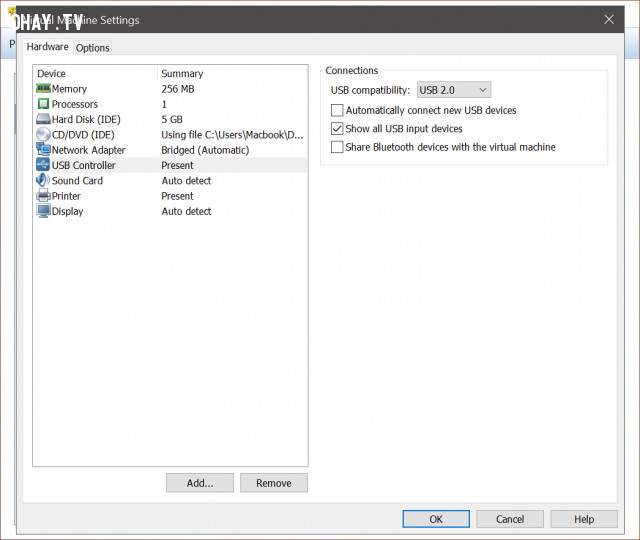
Bạn chọn tiếp USB Controller, tick Show all USB input devices
Bạn nhấn OK để kết thúc.
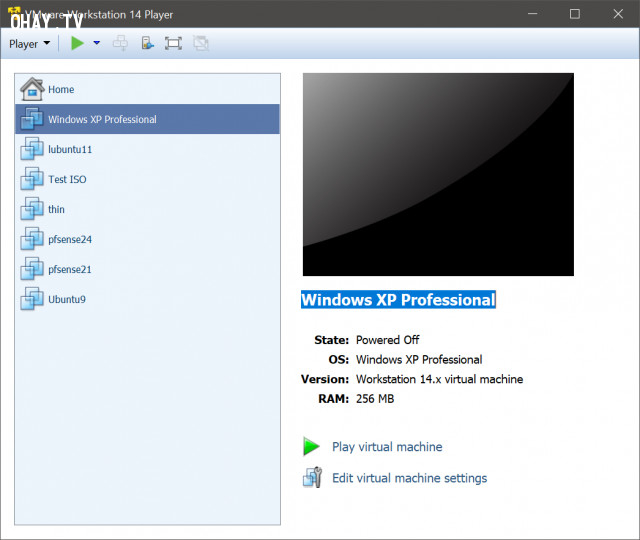
Bạn nhấn chuột vào Play virtual machine và cài đặt windows xp giống như cài với máy tính thật.
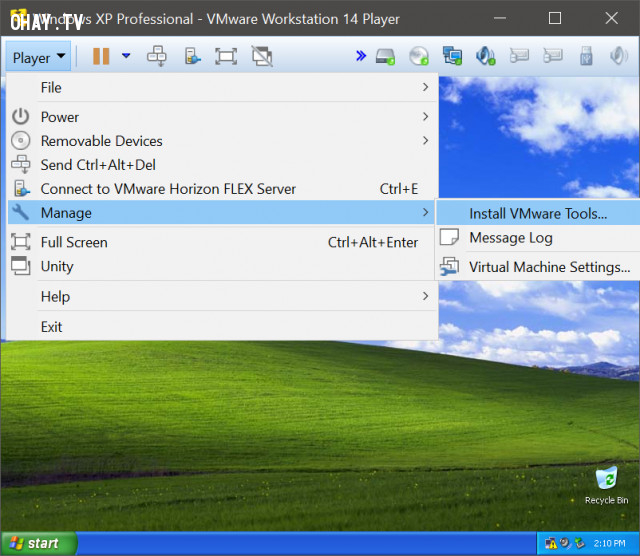
Sau khi cài đặt windows XP xong, bạn chọn Player/ Manage/ Install VMware Tools...
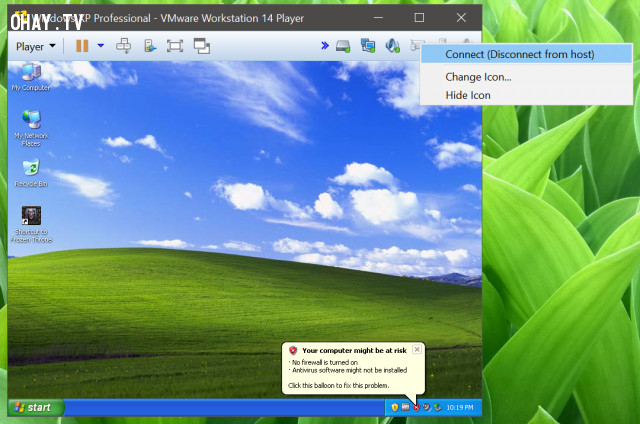
Sau khi cài đặt xong, bạn kéo cửa sổ vmware player sang màn hình thứ 2. Chọn chuột phải vào chuột vào bàn phím, rồi chọn Connect (Disconnect from host).
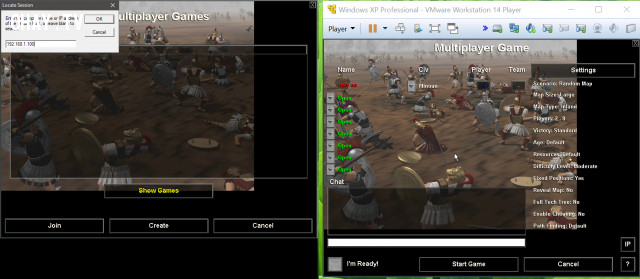
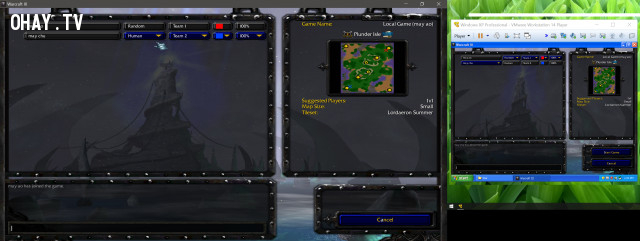
Bây giờ bạn có thể tạo ra mạng Lan giữa máy thật và máy ảo và có thể chia sẻ file hoặc chơi game quang mạng Lan chẳng hạn. Chúc bạn thành công!